Hogyan kezdjük el a BingX kereskedést 2024-ben: lépésről lépésre kezdőknek
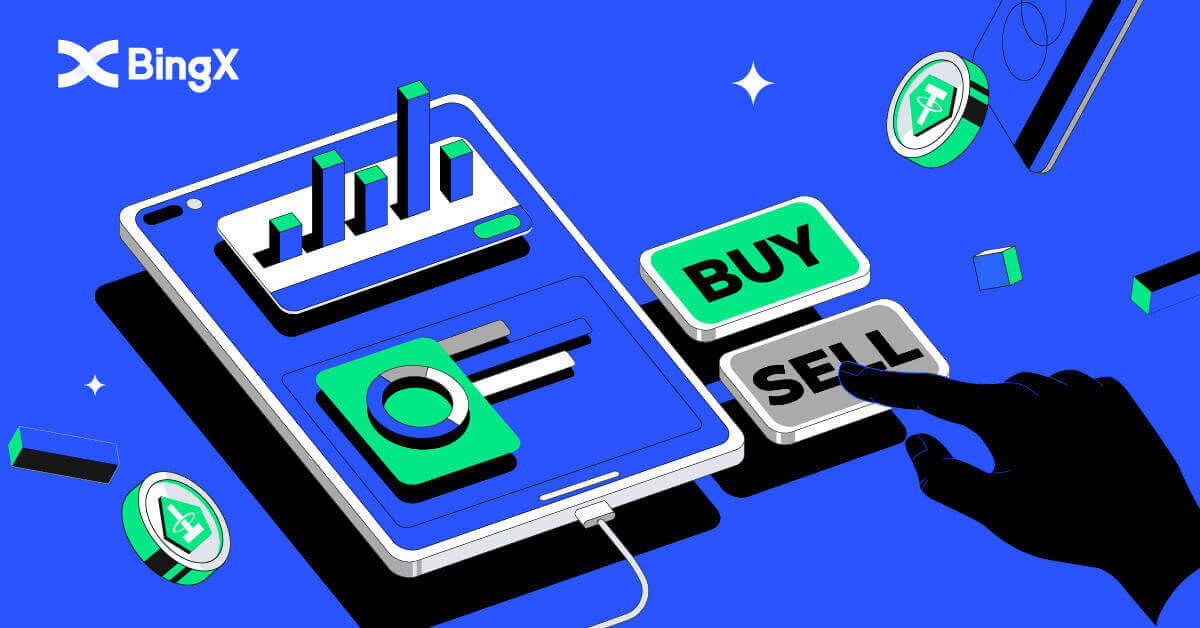
Hogyan regisztrálj a BingX-re
Hogyan regisztrálhatok BingX-fiókot [Mobile]
Regisztráljon mobilweben
1. A regisztrációhoz válassza a [Regisztráció] lehetőséget a BingX kezdőlapjának jobb felső sarkában .

2. Fiókja [e-mail címe] , [jelszó] és [hivatkozási kódja (opcionális)] megadása kötelező. Válassza a [Regisztráció] lehetőséget, miután bejelölte az „Elolvasta és elfogadta az Ügyfélszerződést és az Adatvédelmi szabályzatot” melletti négyzetet.

Megjegyzés: A jelszavának számok és betűk kombinációjából kell állnia. Legalább 8 karaktert kell tartalmaznia.
3. Írja be az e-mailre küldött [E-mail ellenőrző kódot] .

4. A fiók regisztrációja befejeződött. Most már bejelentkezhet és elkezdheti a kereskedést!

Regisztráljon a BingX alkalmazáson keresztül
1. Nyissa meg a letöltött BingX alkalmazást [ BingX App iOS ] vagy [ BingX App Android ], és kattintson a jobb felső sarokban található ikonra.

2. Kattintson a [Regisztráció] gombra .

3. Írja be a fiókjához használni kívánt [E-mail-címet] , majd kattintson a [Tovább] gombra .

4. Húzza el a csúszkát a Biztonsági ellenőrzés rejtvény befejezéséhez.

5. Írja be az e-mail-címére küldött [E-mail ellenőrző kódot] és a [jelszót], valamint az [Referral code (opcionális)]-t . Jelölje be a [Elolvastam és elfogadta a szolgáltatási szerződést és az adatvédelmi szabályzatot] melletti jelölőnégyzetet , majd érintse meg a [Complete] gombot .

6. A fiók regisztrációja befejeződött.Most már bejelentkezhet a kereskedés megkezdéséhez!

Hogyan regisztrálhatok BingX-fiókot [PC]
Regisztráljon a BingX-en keresztül telefonszámon
1. Nyissa meg a BingX-et , majd kattintson a [Regisztráció] gombra a felső jobb sarkában. 2. A regisztrációs oldalon válassza az [Országkód] lehetőséget , adja meg [ Telefonszámát] , és hozzon létre jelszót fiókjához. Ezután olvassa el és fogadja el a Szolgáltatási feltételeket, majd kattintson a [Regisztráció] gombra . Megjegyzés: A jelszónak számok és betűk kombinációjából kell állnia. Legalább 8 karaktert kell tartalmaznia. 3. Telefonszáma ellenőrző kódot kap a rendszertől. 60 percen belül adja meg az ellenőrző kódot . 4. Gratulálunk, sikeresen regisztráltál a BingX-en.




Regisztráljon a BingX-en keresztül e-mailben
1. Először is fel kell lépnie a BingX kezdőlapjára , és kattintson a [Regisztráció] gombra .

2. Miután megnyitotta a regisztrációs oldalt, adja meg [E-mail címét] , állítsa be jelszavát, kattintson az [Elolvastam, elfogadom az Ügyfélszerződést és az Adatvédelmi szabályzatot] gombra, miután elolvasta, majd kattintson a [Regisztráció] gombra .

Emlékezik:Regisztrált e-mail fiókja szorosan kapcsolódik BingX fiókjához, ezért kérjük, tegye meg a biztonsági óvintézkedéseket, és válasszon egy robusztus és összetett jelszót, amely 8-20 karakterből áll, beleértve a nagy- és kisbetűket, számokat és szimbólumokat. Külön jegyezze fel a regisztrált e-mail fiók és a BingX jelszavait, majd véglegesítse a rekordot. Karbantartsa őket is megfelelően.
3. Írja be az e-mailre küldött [ellenőrző kódot] .

4. Fiókja regisztrációja befejeződött, miután befejezte az 1-3 lépést. A kereskedést a BingX platform használatával kezdheti meg.

Töltse le a BingX alkalmazást
Töltse le a BingX alkalmazást iOS-re
1. Töltse le BingX alkalmazásunkat az App Store áruházból, vagy kattintson a BingX: BTC Crypto vásárlása lehetőségre2. Kattintson a [Get] gombra .

3. Várja meg, amíg a telepítés befejeződik. Ezután megnyithatja az alkalmazást, és regisztrálhat a BingX App-on.

Töltse le a BingX alkalmazást Androidra
1. Nyissa meg az alábbi alkalmazást a telefonján a BingX Trade Bitcoin, Buy Crypto lehetőségre kattintva .
2. Kattintson a [Telepítés] gombra a letöltés befejezéséhez.

3. Nyissa meg a letöltött alkalmazást, hogy regisztráljon egy fiókot a BingX App alkalmazásban.

A BingX-fiók ellenőrzése
Teljes személyazonosság-ellenőrzés a BingX-en
1. A kezdőlapon kattintson a profilcímkére [Fiókbiztonság] . 2. A fiókja alatt. Kattintson a [Identity Verification] gombra . 3. Kattintson és jelölje be az Elfogadom személyes adataim kezeléséhez jelölőnégyzetet a Hozzájárulás a személyes adatok feldolgozásához című részben leírtak szerint . Ezután kattintson a [Next] ikonra. 4. Kattintson a lefelé mutató nyílra, és válassza ki azt az országot, amelyben él. Ezután kattintson a [Next] gombra . 5. Készítse el az azonosító kártyáját világosan és tisztán (jó minőségű) és vágatlan (a dokumentum minden sarkának láthatónak kell lennie). Töltse fel a személyi igazolvány elülső és hátsó képét. Kattintson a [Folytatás a telefonon] vagy a [Tovább] gombra




ikonra a feltöltés befejezése után.

6. Ha telefonon az Ellenőrzés folytatása gombra kattint, új ablak jelenik meg. Kattintson a [Hivatkozás másolása] ikonra, vagy olvassa be a QR-kódot telefonjával.

7. Válassza ki a személyazonosító okmányát a felfelé mutató nyílra kattintva, és válassza ki az okmányt kiállító országot. Ezután válassza ki a dokumentum típusát. A BingX Exchange szolgáltatást két típusú személyi igazolvány vagy útlevél támogatja . Kérjük, válassza ki a megfelelőt. Ezután kattintson a [Next] ikonra.

8. Készítsen képet a dokumentumról, majd töltse fel a dokumentum elejét és hátulját. Kattintson a [Next] ikonra.

9. Azonosítás szelfi segítségével, arccal a kamera felé fordítva. Győződjön meg arról, hogy az arca illeszkedik a keretbe. Kattintson[Kész vagyok] . Ezután lassan fordítsa körbe a fejét.

10. Miután a sáv zöldre vált, az arcvizsgálat sikeres volt.

11. Kérjük, tekintse át az összes adatot, és ha valami nem stimmel, kattintson a [Szerkesztés] gombra a hiba javításához; ellenkező esetben kattintson a [Next] gombra .

12. Megjelenik az új ellenőrzési állapot befejezése ablak.

13. A KYC jóváhagyása megtörtént.

Állítsa be a Google Ellenőrzést a BingX-en
A biztonságos és biztonságos ellenőrzés érdekében. A legjobb, ha követi a biztonsági központunkban leírt lépéseket.1. A kezdőlapon kattintson a profilcímkére [Fiókbiztonság] . 2. A Biztonsági központ alatt kattintson a [Link] ikonra a Google Verification sor jobb oldalán. 3. Ezt követően egy új ablak jelenik meg a [Google Authenticator alkalmazás letöltése] számára két QR-kóddal. A használt telefontól függően válassza ki és vizsgálja meg az iOS-t. Töltse le a Google Hitelesítőt vagy az Androidot A Google Authenticator letöltése. Kattintson a [Next] gombra . 4. Adja hozzá a kulcsot a Google Hitelesítőben, és felugrik a biztonsági mentés ablak. Másolja ki a QR-kódot a [Kulcs másolása] ikonra kattintva . Ezután kattintson



[Következő] ikonra. 5. Miután egy új ablakban a [Tovább]

gombra kattintott, írja be az alábbi ellenőrző kódot az ellenőrzési előugró ablak befejezéséhez. Kérheti egy új kód beírását az e-mail 1. sávba. Miután készen áll a kód beírására, kattintson jobb gombbal az egérrel, és illessze be az utolsó ablak kódját a [Google Verification Code] sávba . Kattintson a [Küldés] ikonra.

Telefonszám-ellenőrzés beállítása a BingX-en
1. A kezdőlapon kattintson a profilcímkére [Fiókbiztonság] .
2. A Biztonsági központ alatt kattintson a Telefonszám sor jobb oldalán található
[Link] ikonra. 3. Az 1. mezőben kattintson a lefelé mutató nyílra a körzetszám beírásához, a 2. mezőbe írja be a telefonszámát, a 3. mezőbe írja be az SMS kódot, a 4. mezőbe írja be az e-mailre küldött kódot, az 5. mezőbe írja be a GA kód. Ezután kattintson az [OK] ikonra.



Hogyan lehet befizetni a BingX-en
Helyezze be a kriptot a BingX-be
1. A főoldalon kattintson az alábbi jobb sarokban lévő [Eszközök] elemre . 2. Az Eszköztárca ablakban kattintson a [Befizetés] fülre. 3. A keresés részben keresse meg a befizetni kívánt kriptot, és írja be ebbe a mezőbe. 4. Ebben az esetben az USDT-t választjuk. Írja be a keresésbe az ábrán látható módon. Amikor megjelenik az USDT ikon, kattintson rá. 5. Kérjük, figyelmesen olvassa el a befizetési és kifizetési használati útmutatót . Kattintson a jelölőnégyzetre, hogy elolvassa a feltételeket. Ezután kattintson az [OK] gombra . 6. A Befizetési és Kifizetési Felhasználói Útmutató használati útmutató feltételeinek elfogadását követően. Válassza a TRC20- at





kattintson rá, és adja meg BingX befizetési címét a kifizetési platformon, a QR-kód beillesztésével vagy beolvasásával. Ezt követően kérjük, várja meg, amíg eszközei jóváírásra kerülnek.

7. Kérjük, tekintse át a tippeket, ha többet szeretne megtudni a befizetésről és az átutalásról, amikor megjelenik a Tippek ablak.

Hogyan vásárolhatok kriptot a BingX-en
Vásároljon Crypto-t a BingX-en P2P-vel
1. A főoldalon kattintson a [Deposit/Buy Crypto] gombra.

2. Kattintson a [P2P] gombra .

3. Adja meg a megvásárolni kívánt fiat értéket vagy USDT összeget a [Vásárlás] lapon, majd kattintson a [Vásárlás 0 díjjal] gombra a megrendelés leadásához.

4. Válassza ki a fizetési módot, majd kattintson a [Vásárlás] gombra .

5. A megrendelés létrehozása után kattintson a [Fizetés] gombra , és kérjen fizetési információkat az eladótól.

6. A fizetési információk kézhezvétele után hajtsa végre a fizetést a megfelelő harmadik fél platformján.

7. A fizetés befejezése után kattintson az [Átutatva, értesítse eladót] lehetőségre a rendelési oldalon, és várja meg, amíg az eladó megerősíti a fizetés kézhezvételét.

Vásároljon kriptot a BingX-en hitelkártyával
1. Kattintson a [Buy Crypto] gombra .

2. A Spot részben kattintson a [Buy Crypto with credit card] sávra. 3. Válassza az USDT-t a cseréhez. Az alatt, ahol az összeg a lefelé mutató nyílra kattint, az USD kiválasztásához. 4. Válassza ki országa fiatját. Itt az USD-t választjuk. 5. Az USD melletti sávba írja be a megvásárolni kívánt [Összeget] . Az összeg megadása után kattintson a [Vásárlás] gombra . Az összeg automatikusan átváltható USD-ről USDT-re, ahogy az a Becsült részben látható . 6. Kérjük, figyelmesen olvassa el a kockázati megállapodást, kattintson az Elolvastam és elfogadom a közzétételi nyilatkozatot jelölőnégyzetre. Ezután kattintson az [OK] gombra




gombot az ábra szerint.

7. A kockázati megállapodás megkötése után továbbra is be kell írnia e-mail címét az [Email] részben . Ezután kattintson a [Folytatás] gombra .

Crypto vásárlása és eladása a BingX-en
Kereskedelmi hely a BingX-en
Mi az az azonnali kereskedés?Az azonnali kereskedés a kriptovaluták közvetlen kereskedelmét jelenti, ahol a befektetők kriptovalutákat vásárolhatnak az azonnali piacon, és profitálhatnak azok felértékelődéséből.
Milyen megbízástípusokat támogat az azonnali kereskedés?
Piaci megbízás: A befektetők az aktuális piaci áron vásárolnak vagy adnak el kriptovalutákat.
Limit order: A befektetők előre meghatározott áron vásárolnak vagy adnak el kriptovalutákat.
Vásároljon Spot Crypto-t a BingX-en
1. Lépjen be a kereskedési oldalra, vagy lépjen a BingX Exchange App alkalmazásba . Válassza ki és kattintson a [Spot] ikonra.

2. Először válassza ki a [Vásárlás/Eladás] ikont az oldal alján, majd válassza az [Összes] lapot a Spot alatt. Most már kiválaszthat egy kereskedési párt, vagy beírhatja a kívántat a keresősávba a jobb felső sarokban lévő nagyító ikon segítségével.

3. Például beírhatja az ADA szót úgy, hogy beírja az ADA szót a keresési szakaszba, majd válassza az ADA/USDT lehetőséget, amikor megjelenik a keresősáv alatt.

4. Válassza ki a Vásárlás tranzakciós irányát az alábbi Vásárlás ikonra kattintva.

5. A számsoron erősítse meg a beviteli mennyiséget (1) az alul található ADA vásárlás ikonra kattintva (2).

Adjon el Spot Crypto-t a BingX-en
1. Lépjen be a kereskedési oldalra, vagy lépjen a BingX Exchange App alkalmazásba . Válassza ki és kattintson a [Spot] ikonra.

2. Először válassza ki a [Vásárlás/Eladás] ikont az oldal alján, majd válassza az [Összes] lapot a Spot alatt. Most már kiválaszthat egy kereskedési párt, vagy beírhatja a kívántat a keresősávba a jobb felső sarokban lévő nagyító ikon segítségével.

3. Például beírhatja az ADA szót úgy, hogy beírja az ADA szót a keresési szakaszba, majd válassza az ADA/USDT lehetőséget, amikor megjelenik a keresősáv alatt. 4. Válassza ki az Eladás tranzakciós irányt az alábbi [Eladás]

ikonra kattintva . 5. A számsoron erősítse meg az [Input Amount] (1) értéket az [ADA eladása] gombra kattintva.

ikon alul (2).

Tekintse meg a Kedvencet a BingX-en
1. Először a Spot részben válassza ki a [Vásárlás/Eladás] ikont az oldal alján, majd válassza az [Összes] lapot a Spot alatt.

2. Válasszon ki egy kereskedési párt, vagy írja be a kívánt kereskedési párt a keresősávba a jobb felső sarokban található nagyító ikon segítségével. Például az ADA/USDT-t választjuk, és beírjuk.

3. A Keresési előzményekben melyik kriptopárnál jelent meg, kattintson a fehér csillagra, amely az egyszerű sárga színűre váltás előtt van.

4. Ellenőrizheti kedvenc kriptopárját, ha rákattint a Kedvencek fülre a Spot oldal alatt, az ábrán látható módon.

Indítsa el a Grid kereskedést a BingX-en
Mi az a Grid Trading?A grid kereskedés egy olyan mennyiségi kereskedési stratégia, amely automatizálja a vételt és az eladást. Úgy tervezték, hogy előre beállított időközönként, egy konfigurált ártartományon belül adjon le rendeléseket a piacon. Pontosabban, a rácsos kereskedés az, amikor a megbízásokat egy beállított ár felett vagy alatt adják le aritmetikai vagy geometriai mód szerint, létrehozva a megbízások rácsát fokozatosan növekvő vagy csökkenő árakon. Ily módon olyan kereskedési hálózatot hoz létre, amely alacsonyan vásárol és magasan ad el, hogy nyereséget szerezzen.
A grid kereskedés típusai?
Spot Grid: Automatikusan vásároljon alacsonyan és adjon el magasan, ragadjon meg minden arbitrázsablakot egy ingadozó piacon.
Futures Grid: Egy fejlett rács, amely lehetővé teszi a felhasználók számára, hogy a tőkeáttétel segítségével növeljék a haszonkulcsot és a nyereséget.
Feltételek
Visszatesztelt 7D éves hozam: Az automatikusan kitöltött paraméterek egy bizonyos kereskedési pár 7 napos backtest adatain alapulnak, és nem tekinthetők a jövőbeni hozam garanciájának.
H ár: A rács felső árhatára. Ha az árak a felső határ fölé emelkednek, nem adunk fel rendelést. (A H árnak magasabbnak kell lennie, mint az L árnak).
L ár: A rács alsó árhatára. Ha az árak az alsó határ alá esnek, nem adunk fel rendelést. (Az L árnak alacsonyabbnak kell lennie, mint a H árnak).
Rács száma: Az árintervallumok száma, amelyekre az ártartomány fel van osztva.
Teljes befektetés: Az az összeg, amelyet a felhasználók befektetnek a hálózati stratégiába.
Rácsonkénti nyereség (%): Az egyes rácsokban elért nyereség (a kereskedési díjak levonása mellett) a felhasználók által beállított paraméterek alapján kerül kiszámításra.
Arbitrázs nyereség: Egy eladási és egy vételi megbízás közötti különbség.
Nem realizált PnL: A függőben lévő megbízásokból és nyitott pozíciókból származó nyereség vagy veszteség.
A grid kereskedés előnyei és kockázatai
- Előnyök:
A hét minden napján 24 órában automatikusan alacsonyan vásárol és magasan ad el, anélkül, hogy fel kellene figyelni a piacot
Kereskedési botot használ, amely felszabadítja az Ön idejét a kereskedési fegyelem betartása közben
Nem igényel mennyiségi kereskedési tapasztalatot, barátságos a kezdőknek
Lehetővé teszi a pozíciókezelést és csökkenti a piaci kockázatokat
A Futures Grid két további előnye van a Spot Griddel szemben:
Rugalmasabb alapfelhasználás
Magasabb tőkeáttétel, megnövelt nyereség
- Kockázatok:
Ha az ár a tartomány alsó határa alá esik, a rendszer nem folytatja a rendelés leadását, amíg az ár nem tér vissza a tartomány alsó határa fölé.
Ha az ár meghaladja a tartomány felső határát, a rendszer nem folytatja a rendelés leadását mindaddig, amíg az ár nem tér vissza a tartomány felső határa alá.
Az alap felhasználása nem hatékony. A grid stratégia a felhasználó által beállított ártartomány és rácsszám alapján ad le rendelést, ha az előre beállított rácsszám rendkívül alacsony, és az ár egy árintervallum között ingadozik, a bot nem hoz létre rendelést.
A grid stratégiák automatikusan leállnak a tőzsdei kivezetés, a kereskedés felfüggesztése és egyéb események esetén.
Kockázati nyilatkozat: A kriptovaluták árai nagy piaci kockázatnak és áringadozásnak vannak kitéve. Csak olyan termékekbe fektessen be, amelyeket ismer, és ahol tisztában van a kapcsolódó kockázatokkal. Alaposan mérlegelje befektetési tapasztalatát, pénzügyi helyzetét, befektetési céljait és kockázattűrő képességét, és minden befektetés előtt konzultáljon független pénzügyi tanácsadóval. Ez az anyag csak referenciaként szolgál, és nem tekinthető pénzügyi tanácsnak. A múltbeli teljesítmény nem megbízható mutatója a jövőbeli teljesítménynek. A befektetésed értéke csökkenhet és emelkedhet is, és előfordulhat, hogy nem kapod vissza a befektetett összeget. Kizárólag Ön felelős a befektetési döntéseiért. A BingX nem vállal felelősséget a platformba történő befektetésből eredő esetleges veszteségekért. További információért kérjük, tekintse meg aFelhasználási feltételek és kockázati figyelmeztetés .
Rács létrehozása manuálisan
1. A főoldalon lépjen a [Spot] fülre, kattintson a szó melletti lefelé mutató nyílra, majd válassza a [Grid Trading] lehetőséget .

2. Ezután a BTC/USDT részben az oldal bal felső sarkában kattintson a lefelé mutató nyílra.

3. A keresési szakaszban írja be, hogy XRP/USDT, és válassza ki az XRP/USDT értéket lent, amikor megjelenik.

4. Ezt követően manuálisan kereskedhet Grid Kereskedéssel az oldal jobb felső sarkában található [Grid Trading] gombra kattintva. Ezután kattintson a [Kézi] gombra . A Kézi rész alatt megadhatja az L és H ár közötti árkategóriát a tervezésnek. Manuálisan is megadhatja a kívánt [Rácsszámot]. A Befektetés részben írja be azt az USDT összeget, amellyel kereskedni szeretne. Végül kattintson a [Létrehozás] ikonra a megerősítéshez.

5. Amikor megjelenik a Grid Order Confirmation, áttekintheti a kereskedési pártól a befektetésig. Ha minden helyes, kattintson a [Megerősítés] ikonra a döntés elfogadásához.

6.Egyszerűen áttekintheti a Manuális Grid Kereskedést az Aktuális Grid Kereskedés áttekintésével a MATIC/USDT párnévvel.

Használja az automatikus stratégiát
1. A főoldalon lépjen a [Spot] fülre, kattintson a szó melletti lefelé mutató nyílra, majd válassza a [Grid Trading] lehetőséget .

2. Ezután az oldal bal felső sarkában található BTC/USDT részben kattintson a lefelé mutató nyílra.

3. A keresési részben írja be a MATIC/USDT parancsot, és válassza a MATIC/USDT lehetőséget, amikor megjelenik.

4. Amikor megjelenik egy új ablak, válassza a [Grid Trading] lehetőséget , majd válassza az [Auto] lehetőséget, és a Befektetés részben írja be a befektetni kívánt összeget, majd kattintson a [Létrehozás] ikonra alul. megerősítéséhez.

5. A [Grid Trading] (1) részben megtekintheti az aktuális kereskedést, és kattintson a [Részletek] gombra.(2).

6. Most megtekintheti a stratégia részleteit . 7.

A [Grid Trading] bezárásához egyszerűen kattintson a [Bezárás] ikonra az ábrán látható módon. 8. Megjelenik egy Bezárás megerősítése ablak, jelölje be a Bezárás és eladás jelölőnégyzetet , majd kattintson a [Megerősítés] ikonra a döntés megerősítéséhez.


Hogyan vonhatom ki a kriptot a BingX-ből
Vegye ki a Crypto-t a BingX-ből
1. Jelentkezzen be BingX-fiókjába, és kattintson az [Eszköz] - [Kivonás] lehetőségre .
2. Keressen egy keresési területet az oldal tetején.

3. A Keresés mezőben írja be az USDT kifejezést, majd válassza ki az USDT-t, amikor az alább látható.

4. Válassza a [Withdraw] lehetőséget , majd kattintson a TRC20 fülre.

A BingX Exchange szolgáltatásból a saját pénztárcájába való átvitelhez a Binance App alkalmazásban meg kell nyitnia a Binance App fiókot is.
5. A Binance alkalmazásban válassza a [Wallets] lehetőséget , majd kattintson a [Spot] fülre, és kattintson a [Deposit] ikonra.

6. Megjelenik egy új ablak, válassza a [Crypto] fület, és kattintson az USDT elemre .

7. A Befizetés USDT oldalon válassza a TRON (TRC20) lehetőséget .

8. Kattintson a címmásolás ikonra, az USDT befizetési címre, ahogy az ábrán látható.

9. Vissza a BingX Exchange alkalmazáshoz, illessze be a Binance-ből korábban másolt USDT-befizetési címet a „Cím” részbe. Írja be az Önt érdeklő mennyiséget, kattintson a [Kifizetés] gombra, majd a lap alján található [Kivétel] gombra kattintva fejezze be .

Gyakran Ismételt Kérdések (GYIK)
Regisztráció
Szükséges a program letöltése számítógépre vagy okostelefonra?
Nem, nem szükséges. Egyszerűen töltse ki a cég honlapján található űrlapot a regisztrációhoz és az egyéni fiók létrehozásához.
Miért nem tudok SMS-t kapni?
A mobiltelefon hálózati torlódása okozhatja a problémát, kérjük, próbálja újra 10 perc múlva.
Azonban megpróbálhatja megoldani a problémát az alábbi lépések végrehajtásával:
1. Győződjön meg arról, hogy a telefon jele jól működik. Ha nem, kérjük, menjen olyan helyre, ahol jó jelet tud fogadni a telefonján;
2. Kapcsolja ki a feketelista funkciót vagy az SMS blokkolásának egyéb módjait;
3. Kapcsolja telefonját Repülőgép módba, indítsa újra a telefont, majd kapcsolja ki a Repülőgép módot.
Ha a megadott megoldások egyike sem oldja meg problémáját, kérjük, küldjön be jegyet.
Miért nem tudok e-maileket fogadni?
Ha nem kapta meg e-mailjét, próbálkozzon a következő lépésekkel:
1. Ellenőrizze, hogy tud-e normálisan küldeni és fogadni e-maileket az E-mail kliensében;
2. Kérjük, ellenőrizze, hogy a regisztrált e-mail címe helyes-e;
3. Ellenőrizze, hogy az e-mailek fogadására szolgáló berendezés és a hálózat működik-e;
4. Próbáljon megkeresni e-mailjeit a Spam vagy más mappákban;
5. Állítsa be a címek engedélyezési listáját.
Ellenőrizze
Miért kértek fel, hogy küldjem be újra a szelfimet profil-ellenőrzéshez?
Ha kapott tőlünk egy e-mailt, amelyben arra kérik, hogy töltse fel újra a selfie-jét, ez azt jelenti, hogy az Ön által beküldött szelfit sajnos nem tudta elfogadni megfelelőségi csapatunk. Kapni fogsz tőlünk egy e-mailt, amelyben elmagyarázzuk, miért nem volt elfogadható a szelfi.
Amikor beküldi szelfijét a profil-ellenőrzési folyamathoz, nagyon fontos, hogy ügyeljen a következőkre:
- A szelfi tiszta, nem homályos és színes,
- A szelfit semmilyen módon nem szkenneljük, rögzítjük vagy módosítjuk,
- Nem láthatók harmadik felek a selfie-ben vagy az élénkítő tekercsben,
- A vállad láthatók a szelfiben,
- A fénykép jó megvilágítás mellett készült, árnyékok nem láthatók.
A fentiek biztosításával gyorsabban és gördülékenyebben tudjuk feldolgozni kérelmét.
Beküldhetem-e személyazonosító okmányaimat/szelfieimet profilellenőrzéshez (KYC) élő chaten vagy e-mailben?
Sajnos megfelelőségi és biztonsági okok miatt nem tudjuk személyesen feltölteni a profil-ellenőrzési (KYC) dokumentumait élő csevegésen vagy e-mailen keresztül.
Betartjuk a magas szintű biztonsági és megfelelőségi gyakorlatokat, ezért hiszünk és arra biztatjuk felhasználóinkat, hogy minimális összeggel nyújtsák be jelentkezésüket. külső felek bevonása.
Természetesen mindig tudunk támogatást és javaslatokat nyújtani a folyamattal kapcsolatban. Széleskörű ismeretekkel rendelkezünk arról, hogy mely dokumentumokat fogadják el és ellenőrizzük a legnagyobb valószínűséggel probléma nélkül.
Mi az a KYC?
Dióhéjban a KYC-ellenőrzés az egyén személyazonosságának hitelesítése. A „Know Your Customer/Client” kifejezés egy rövidítés.
A pénzügyi szervezetek gyakran alkalmaznak KYC eljárásokat annak igazolására, hogy a potenciális ügyfelek és ügyfelek valóban azok, akiknek vallják magukat, valamint hogy maximalizálják a tranzakciók biztonságát és megfelelését.
Manapság a világ összes fő kriptovaluta tőzsdéje megköveteli a KYC ellenőrzést. A felhasználók nem férhetnek hozzá az összes funkcióhoz és szolgáltatáshoz, ha ez az ellenőrzés nem fejeződött be.
Letét
A hibás befizetések összefoglalása
Helytelen kriptot helyezzen el egy olyan címre, amely a BingX-hez tartozik:
- A BingX általában nem nyújt token/érme helyreállítási szolgáltatást. Ha azonban jelentős veszteséget szenvedett el a helytelenül elhelyezett zsetonok/érmék miatt, a BingX – kizárólag saját belátásunk szerint – ellenőrizhető költséggel segíthet Önnek a tokenek/érmék visszaszerzésében.
- Kérjük, írja le részletesen problémáját BingX-fiókja, token nevének, befizetési címének, betéti összegének és a megfelelő TxID megadásával (alapvető). Online ügyfélszolgálatunk azonnal megállapítja, hogy megfelel-e a visszakeresés követelményeinek vagy sem.
- Ha lehetséges a pénznem lekérése, amikor megpróbálja lekérni, akkor a hideg és hideg pénztárca nyilvános kulcsát és privát kulcsát titokban exportálni és ki kell cserélni, és több osztály is részt vesz a koordinációban. Ez egy viszonylag nagy projekt, amely várhatóan legalább 30 munkanapot vesz igénybe, de még tovább is. Kérjük, várjon türelmesen további válaszunkat.
Helytelen címre történő befizetés, amely nem tartozik a BingX-hez:
Ha a tokenjeit hibás címre vitte át, amely nem tartozik a BingX-hez, akkor azok nem érkeznek meg a BingX platformra. Sajnáljuk, hogy a blokklánc névtelensége miatt nem tudunk további segítséget nyújtani. Javasoljuk, hogy vegye fel a kapcsolatot az érintett felekkel (a cím tulajdonosával/központjával/platformjával, amelyhez a cím tartozik).
A betétet még nem írták jóvá
A láncon belüli eszközátadások három szegmensre oszlanak: Számla átutalásának megerősítése - BlockChain megerősítése - BingX megerősítése.
1. szegmens: A „befejezett” vagy „sikeres” jelzésű eszközkivonás az átruházási csererendszerben azt jelzi, hogy a tranzakció sikeresen közvetítésre került a blokklánc hálózatba. De ez nem jelenti azt, hogy a tranzakció jóváírásra került a címzett platformon.
2. szegmens: Várja meg, amíg a tranzakciót teljes mértékben megerősítik a blokklánc hálózati csomópontjai. Még eltarthat egy ideig, amíg az adott tranzakció teljes mértékben visszaigazolódik és jóváírásra kerül a céltőzsdén.
3. szegmens: A megfelelő tranzakció csak akkor kerül jóváírásra a célszámlán, ha a blokklánc-visszaigazolások száma elegendő. A szükséges „hálózati megerősítések” mennyisége a különböző blokkláncoknál eltérő.
Kérjük, vegye figyelembe:
1. A blokklánc hálózatok hálózati torlódása miatt jelentős késedelem léphet fel a tranzakció feldolgozásában. A TxID-t lekérheti az átutalási féltől, és az etherscan.io/tronscan.org webhelyen ellenőrizheti a befizetés folyamatát.
2. Ha a tranzakciót a blokklánc teljes mértékben visszaigazolta, de az nem került jóváírásra BingX-számláján, kérjük, adja meg nekünk BingX-számláját, TxID-jét és az átutalást végző fél visszavonási képernyőképét. Ügyfélszolgálati csapatunk azonnal segít a kivizsgálásban.
Hogyan váltsunk valutákat?
A felhasználók valutákat helyeznek el a BingX-be. A Konvertálás oldalon átválthatja eszközeit más pénznemekre.
Kriptovalutát befizethet a BingX számlájára. Ha szeretné átváltani digitális eszközeit más pénznemekre, ezt az átváltott oldalra kattintva teheti meg.
- Nyissa meg a BingX alkalmazást – Saját eszközök – Konvertálás
- Válassza ki a bal oldalon lévő pénznemet, majd a jobb oldalon válassza ki a váltani kívánt pénznemet. Írja be a becserélni kívánt összeget, és kattintson a Konvertálás gombra.
Árfolyamok:
Az árfolyamok az aktuális árakon, valamint a több azonnali tőzsdék mélységén és áringadozásán alapulnak. Az átalakításért 0,2% díjat kell fizetni.
Kereskedés
Hogyan adjunk margót?
1. Az árrés módosításához kattintson a (+) ikonra a szám mellett a Margó tekercs alatt, az ábrán látható módon.
2. Megjelenik egy új Margó ablak, most hozzáadhatja vagy eltávolíthatja a margót tervként, majd kattintson a [Megerősítés] fülre.

Hogyan állítsunk be nyereséget vagy állítsuk meg a veszteséget?
1. A profit és a veszteség megállításához egyszerűen kattintson a Hozzáadás gombra a TP/SL alatt a pozícióján.

2. Megjelenik egy TP/SL ablak, és kiválaszthatja a kívánt százalékot, majd kattintson az ÖSSZES gombra az összeg mezőben a Profit bevétele és a Veszteség leállítása részben. Ezután kattintson a [Megerősítés] fülre alul.

3. Ha módosítani szeretné a pozícióját a TP/SL-n. Ugyanazon a területen, ahol hozzáadja a korábban hozzáadott TP/SL-t, kattintson a [Hozzáadás] gombra .

4. Megjelenik a TP/SL részletek ablak, és egyszerűen hozzáadhatja, törölheti vagy szerkesztheti tervként. Ezután kattintson a [Confirm] gombra az ablak sarkában.

Hogyan kell lezárni a kereskedést?
1. A pozíció szakaszban keresse meg a [Limit] és [Market] lapot az oszlop jobb oldalán.

2. Kattintson a [Piac] lehetőségre , válassza ki a 100%-ot, majd kattintson a [Megerősítés] gombra a jobb alsó sarokban.

3. A 100%-os zárás után többé nem fogja látni a pozícióját.

Visszavonás
Kivételi díj
| Kereskedési párok |
Spread Ranges |
Kivételi díj |
| 1 |
USDT-ERC21 |
20 USDT |
| 2 |
USDT-TRC21 |
1 USDT |
| 3 |
USDT-OMNI |
28 USDT |
| 4 |
USDC |
20 USDC |
| 5 |
BTC |
0,0005 BTC |
| 6 |
ETH |
0,007 ETH |
| 7 |
XRP |
0,25 XRP |
Emlékeztető: A pénzfelvételek időszerűsége érdekében a rendszer automatikusan ésszerű kezelési díjat számít ki az egyes token gázdíjának valós idejű ingadozása alapján. Így a fenti kezelési díjak tájékoztató jellegűek, és a tényleges helyzet az irányadó. Ezen túlmenően annak érdekében, hogy a felhasználók pénzfelvételét ne befolyásolják a díjak változásai, a minimális kifizetési összegeket a kezelési díjak változásának megfelelően dinamikusan módosítjuk.
A visszavonási korlátokról (KYC előtt/után)
a. Ellenőrizetlen felhasználók
- 24 órás pénzfelvételi limit: 50 000 USDT
- Összesített pénzfelvételi limit: 100 000 USDT
-
A pénzfelvételi limitekre a 24 órás limit és az összesített limit is vonatkozik.
b.
- 24 órás pénzfelvételi limit: 1 000 000
- Halmozott kivonási limit: korlátlan
Útmutató a be nem fogadott kifizetésekhez
A pénzeszközök BingX-számlájáról egy másik tőzsdére vagy pénztárcára történő átutalása három lépésből áll: kifizetési kérelem a BingX-en - blokklánc-hálózat megerősítése - befizetés a megfelelő platformon.
1. lépés: A TxID (Tranzakcióazonosító) 30-60 percen belül generálódik, jelezve, hogy a BingX sikeresen továbbította a kifizetési tranzakciót a megfelelő blokkláncnak.
2. lépés: Amikor a TxID létrejött, kattintson a "Másolás" gombra a TxID végén, és lépjen a megfelelő Block Explorerbe, hogy ellenőrizze a tranzakció állapotát és a blokkláncon található megerősítéseket.
3. lépés: Ha a blokklánc azt mutatja, hogy a tranzakciót nem erősítették meg, kérjük, várja meg, amíg a megerősítési folyamat befejeződik. Ha a blokklánc azt mutatja, hogy a tranzakció már megerősítve van, az azt jelenti, hogy a pénzeszközök átutalása sikeresen megtörtént, és nem tudjuk adjon további segítséget ebben. További segítségért fel kell vennie a kapcsolatot a letéti cím támogatási csapatával.
Megjegyzés: Az esetleges hálózati torlódások miatt a tranzakció feldolgozása jelentős késéssel járhat. Ha a TxID-t 6 órán belül nem generálták az „Eszközök” - „Alapszámlán”, kérjük, forduljon a hét minden napján 24 órában elérhető online ügyfélszolgálatunkhoz segítségért, és adja meg a következő információkat:
- A visszavonási rekord képernyőképe az adott tranzakcióról;
- Az Ön BingX-fiókja
Megjegyzés: A kérelmek beérkezését követően kezeljük az Ön esetét. Kérjük, győződjön meg arról, hogy megadta a kifizetési rekord képernyőképét, hogy időben segítséget tudjunk nyújtani.


